La correction des mesures est un mode de dessin utilisé avec la mise à jour COGO qui convertit les mesures au sol, saisies via les outils compatibles avec les fonctions de mesure, en géométrie de carroyage définie par le système de coordonnées des données d’entités. Elle est activée ou désactivée sous l’onglet Edit (Mise à jour) et dans la barre d’état figurant en bas de la carte active.
Si les mesures sont activées, les valeurs de direction pivotent selon l’angle de décalage activé et les valeurs de distance sont mises à l’échelle selon le facteur de distance activé. Si la fonctionnalité COGO est activée pour la classe d’entités source, les valeurs saisies sont renseignées dans le champ d’attribut COGO correspondant.
Lorsque vous utilisez la correction des mesures, tenez compte des points suivants :
- Chaque carte dans un projet sauvegarde ses propres corrections de mesures.
- Le facteur d’échelle peut être spécifié comme une valeur constante ou un facteur d’échelle combiné référençant les surfaces d’altitude.
- La correction des mesures n’est pas disponible avec les scènes 3D.
Attention :
La modification des paramètres de correction lors de la création ou de la modification des entités issues d’un même document d’arpentage peut introduire de légères différences dans les géométries que vous créez. Il est recommandé de vérifier vos paramètres de correction avant de créer des entités.
Activer la correction des mesures
Pour activer la correction des mesures, procédez comme suit :
- Sur le ruban, cliquez sur l'onglet Edit (Modifier). Dans le groupe Corrections, cliquez sur le bouton Ground To Grid (Mesures)
 .
.Vos pouvez également, sur la barre d’état en bas d’une carte active, cliquer sur le bouton Ground To Grid (Mesures)
 .
.
Sinon, survolez le bouton jusqu’à ce que la boîte de dialogue contextuelle apparaisse, cliquez sur le bouton bascule Corrections et replacez le pointeur sur la carte.
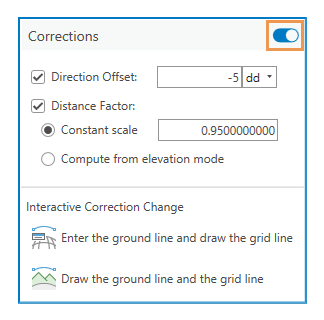
Définir un décalage de direction
Le décalage de direction indique l’angle de rotation appliqué aux valeurs de direction que vous saisissez à l’aide des outils compatibles avec les fonctions de mesure.
- Un angle positif applique une rotation antihoraire aux valeurs.
- Un angle négatif leur applique une rotation horaire.
Par exemple, si vous définissez un décalage de direction de -5° et spécifiez une direction au sol de N40°E via un outil compatible avec les fonctions de mesure, cela a pour effet de créer ou contraindre le nouveau segment à N45°E. Si la fonctionnalité COGO est activée pour l’entité, N40°E est renseigné dans le champ Direction.
- Sur le ruban, cliquez sur l'onglet Edit (Modifier). Dans le groupe Corrections, cliquez sur la flèche de liste déroulante Ground To Grid (Mesures)
 .
.Vos pouvez également, sur la barre d’état en bas de la carte active, survoler le bouton Ground To Grid (Mesures)
 jusqu’à ce que la boîte de dialogue contextuelle apparaisse.
jusqu’à ce que la boîte de dialogue contextuelle apparaisse.
- Cochez ou décochez la case Direction Offset (Décalage de direction).
Activé
Faites pivoter les segments de ligne selon la valeur spécifiée lorsque vous utilisez les outils compatibles avec les fonctions de mesure.
Décoché
Ne faites pas pivoter les segments de ligne lorsque vous utilisez les outils compatibles avec les fonctions de mesure.
- Cliquez sur la flèche de liste déroulante Direction Offset (Décalage de direction) et définissez les unités de direction.
- Cliquez sur la zone de texte Direction Offset (Décalage de direction) et saisissez l’angle de décalage dans les unités spécifiées.
- Pour enregistrer vos paramètres et fermer la boîte de dialogue, cliquez sur la carte.
Définir un facteur de distance
Le facteur de distance spécifie le facteur d’échelle appliqué aux valeurs de distance au sol saisies via les outils compatibles avec les fonctions de mesure.
Par exemple, si vous définissez un facteur de distance de 0,95 et saisissez une distance au sol de 100 pieds via un outil compatible avec les fonctions de mesure, cela a pour effet de créer ou contraindre le nouveau segment à 95 pieds. Si la fonctionnalité COGO est activée pour l’entité, 100 pieds est renseigné dans le champ Distance.
- Sur le ruban, cliquez sur l'onglet Edit (Modifier). Dans le groupe Corrections, cliquez sur la flèche de liste déroulante Ground To Grid (Mesures)
 .
.Vos pouvez également, sur la barre d’état en bas de la carte active, survoler le bouton Ground To Grid (Mesures)
 jusqu’à ce que la boîte de dialogue contextuelle apparaisse.
jusqu’à ce que la boîte de dialogue contextuelle apparaisse.
- Cochez ou décochez la case Distance Factor (Facteur de distance).
Activé
Mettez à l’échelle les segments de ligne selon la valeur spécifiée lorsque vous utilisez les outils compatibles avec les fonctions de mesure.
Décoché
Ne mettez pas à l’échelle les segments de ligne lorsque vous utilisez les outils compatibles avec les fonctions de mesure.
- Cliquez sur l’une des méthodes suivantes pour configurer le mode de spécification de la valeur du facteur de distance.
Échelle constante
Applique à toutes les distances le facteur d’échelle indiqué. Cliquez sur la zone de texte et saisissez un facteur d’échelle.
Calcul à partir du mode d’altitude
Calculez un facteur d’échelle combiné en utilisant les valeurs Z générées par le mode d’altitude actuel et le système de coordonnées de la carte active. Vous pouvez définir le mode d’altitude sur une valeur z constante ou le définir en cliquant sur une surface d’altitude à l’aide du pointeur.
Remarque :
Ce paramètre calcule un facteur d’échelle combiné à l’aide des informations sur la projection cartographique, de la localisation et l’altitude des données en cours de mise à jour. Le facteur d’échelle met à jour dynamiquement les corrections lorsque vous déplacez le pointeur et créez des entités.
- Pour enregistrer vos paramètres et fermer la boîte de dialogue, cliquez sur la carte.
Spécifier la ligne au sol et dessiner la ligne de carroyage
Cette méthode calcule les valeurs de correction en comparant les valeurs COGO au sol saisies aux lignes de carroyage équivalentes tracées sur la carte à l’aide du pointeur.
Par exemple, si vous saisissez une base connue de valeurs de relèvement pour la direction et la distance et cliquez sur deux repères de la carte, la correction est calculée. Une direction au sol de N40°E et une ligne de carroyage tracée à N45°E définit un décalage de direction de -5°. Une distance au sol de 100 pieds et une ligne de carroyage dessinée à 95 pieds définit un facteur de distance de 0,95.
- Sur le ruban, cliquez sur l'onglet Edit (Modifier). Dans le groupe Corrections, cliquez sur la flèche de liste déroulante Ground To Grid (Mesures)
 .
.Vos pouvez également, sur la barre d’état en bas de la carte active, survoler le bouton Ground To Grid (Mesures)
 jusqu’à ce que la boîte de dialogue contextuelle apparaisse.
jusqu’à ce que la boîte de dialogue contextuelle apparaisse.
- Cliquez sur Enter the ground line and draw the grid line (Spécifier la ligne au sol et dessiner la ligne de carroyage)
 .
.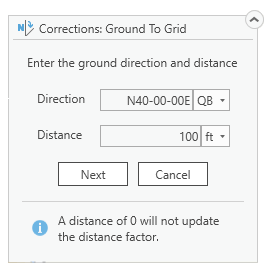
- Saisissez des valeurs connues de direction et de distance.
- Cliquez sur la flèche de liste déroulante Direction Offset (Décalage de direction) et définissez les unités de direction.
- Cliquez sur la zone de texte Direction Offset (Décalage de direction) et saisissez l’angle de décalage dans les unités spécifiées.
- Cliquez sur la flèche de liste déroulante Distance et définissez les unités.
- Cliquez sur la zone de texte Direction et saisissez la distance dans les unités spécifiées.
Pour conserver le paramètre d’échelle constante actuel et mettre à jour uniquement le décalage de direction, saisissez ou acceptez la valeur par défaut de zéro (0).
- Cliquez sur Next (Suivant).
- Dessinez la ligne de carroyage à l’aide du pointeur en suivant les indications affichées à l’écran qui apparaissent dans le coin supérieur droit de la carte.
- Cliquez sur le point de départ de la ligne de carroyage.
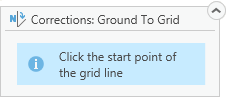
- Cliquez sur l’extrémité de la ligne de carroyage.
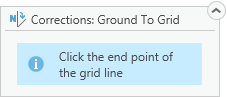
- Cliquez sur le point de départ de la ligne de carroyage.
- Pour voir les valeurs de correction calculées, cliquez sur la flèche de liste déroulante Ground To Grid (Mesures)
 .
.Vos pouvez également, sur la barre d’état en bas de la carte active, survoler le bouton Ground To Grid (Mesures)
 jusqu’à ce que la boîte de dialogue contextuelle apparaisse.
jusqu’à ce que la boîte de dialogue contextuelle apparaisse.
Pour fermer la boîte de dialogue, cliquez sur la carte.
Dessiner une ligne au sol et une ligne de carroyage
Cette méthode calcule les valeurs de correction en comparant une ligne tracée sur la carte avec le pointeur en utilisant les valeurs de direction et de distance COGO et une ligne de carroyage équivalente également tracée sur la carte.
Par exemple, si vous dessinez une ligne au sol à N40°E et une ligne de carroyage à N45°E, vous obtenez un décalage de direction de -5°. Dans la même manière, si vous dessinez une ligne au sol de 100 pieds et une ligne de carroyage à 95 pieds, vous obtenez un facteur de distance de 0,95.
- Sur le ruban, cliquez sur l'onglet Edit (Modifier). Dans le groupe Corrections, cliquez sur la flèche de liste déroulante Ground To Grid (Mesures)
 .
.Vos pouvez également, sur la barre d’état en bas de la carte active, survoler le bouton Ground To Grid (Mesures)
 jusqu’à ce que la boîte de dialogue contextuelle apparaisse.
jusqu’à ce que la boîte de dialogue contextuelle apparaisse.
- Cliquez sur Draw the ground line and draw the grid line (Dessiner la ligne au sol et dessiner la ligne de carroyage)
 .
. - Dessinez la ligne au sol à l’aide du pointeur en suivant les indications affichées à l’écran qui apparaissent dans le coin supérieur droit de la carte.
- Cliquez sur le point de départ de la ligne au sol.
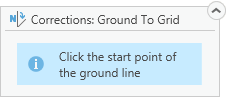
- Cliquez sur le point de fin de la ligne au sol.
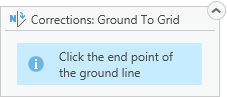
- Cliquez sur le point de départ de la ligne au sol.
- Dessinez la ligne de carroyage à l’aide du pointeur en suivant les indications affichées à l’écran qui apparaissent dans le coin supérieur droit de la carte.
- Cliquez sur le point de départ de la ligne de carroyage.
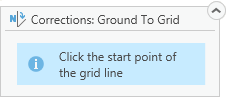
- Cliquez sur l’extrémité de la ligne de carroyage.
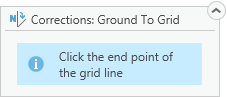
- Cliquez sur le point de départ de la ligne de carroyage.
- Pour voir les valeurs de correction calculées, cliquez sur la flèche de liste déroulante Ground To Grid (Mesures)
 .
.Vos pouvez également, sur la barre d’état en bas de la carte active, survoler le bouton Ground To Grid (Mesures)
 jusqu’à ce que la boîte de dialogue contextuelle apparaisse.
jusqu’à ce que la boîte de dialogue contextuelle apparaisse.
Pour enregistrer vos paramètres et fermer la boîte de dialogue, cliquez sur la carte.
Vous avez un commentaire à formuler concernant cette rubrique ?